
- •Создание реляционной базы данных «токарно-карусельные станки» в среде субд access
- •Введение
- •Задание на проектирование
- •Основные понятия
- •Краткая характеристика субд ms Access
- •Работа с таблицами
- •Способы создания таблиц
- •Создание таблиц в режиме конструктора
- •3.3 Описание структуры таблиц
- •3.4 Использование Мастера подстановок
- •3.5. Определение связей между таблицами
- •Работа с запросами
- •6.Работа с формами
- •Заключение
Создание таблиц в режиме конструктора
В процессе анализа предметной области были выявлены следующие информационные объекты: Станки, Заказчик, Заказ, Строка заказа.
Таблицы был созданы в режиме конструктора.
В режиме Конструктора таблицы создаются путем задания имен полей, их типов и свойств. Чтобы создать таблицу в режиме Конструктора, необходимо:
Дважды щелкнуть левой кнопкой мыши на ярлыке Создание таблицы с помощью конструктора или нажать на кнопку Создать в верхней части окна базы данных, выбрать из списка в окне Новая таблица элемент Конструктор и нажать кнопку ОК. В том и в другом случае откроется пустое окно Конструктора таблиц.
В окне Конструктора таблиц в столбец Имя поля ввести имена полей создаваемой таблицы.
В столбце Тип данных для каждого поля таблицы выбрать из раскрывающегося списка тип данных, которые будут содержаться в этом поле.
В столбце Описание можно ввести описание данного поля (не обязательно).
В нижней части окна Конструктора таблиц на вкладках Общие и Подстановка ввести свойства каждого поля или оставить значения свойств, установленные по умолчанию.
После описания всех полей будущей таблицы нажать кнопку Закрыть (в верхнем правом углу окна таблицы).
На вопрос Сохранить изменения макета или структуры таблицы <имя таблицы>?, нажать кнопку Да.
В окне Сохранить как в поле Имя таблицы ввести имя создаваемой таблицы и нажать кнопку ОК.
В ответ на. сообщение Ключевые поля не заданы и вопрос Создать ключевое поле сейчас? нажмите кнопку Да если ключевое поле необходимо, или кнопку Нет если такого не требуется.
После указанных действий в списке таблиц в окне базы данных появятся имя и значок новой таблицы. Ввести данные в созданную таблицу можно, открыв таблицу в режиме Таблицы.
3.3 Описание структуры таблиц
Таблица «Станки» содержит пятнадцать полей. На рисунке 1 приведена структура таблицы «Станки» в режиме конструктора.
Поле Код имеет тип счётчик. Значения поля типа счётчик устанавливаются автоматически, эти значения являются уникальными и обеспечивают однозначную идентификацию записи. Поле Код является первичным ключом таблицы «Станки».
Поле Модель содержит название модели станка. Оно имеет текстовый тип данных, по умолчанию его размер установлен равным пятидесяти символам. Для этого поя установлено свойство - обязательное поле, индексированное поле (совпадения не допускаются). На рисунке 2 приведены свойства поля Модель.
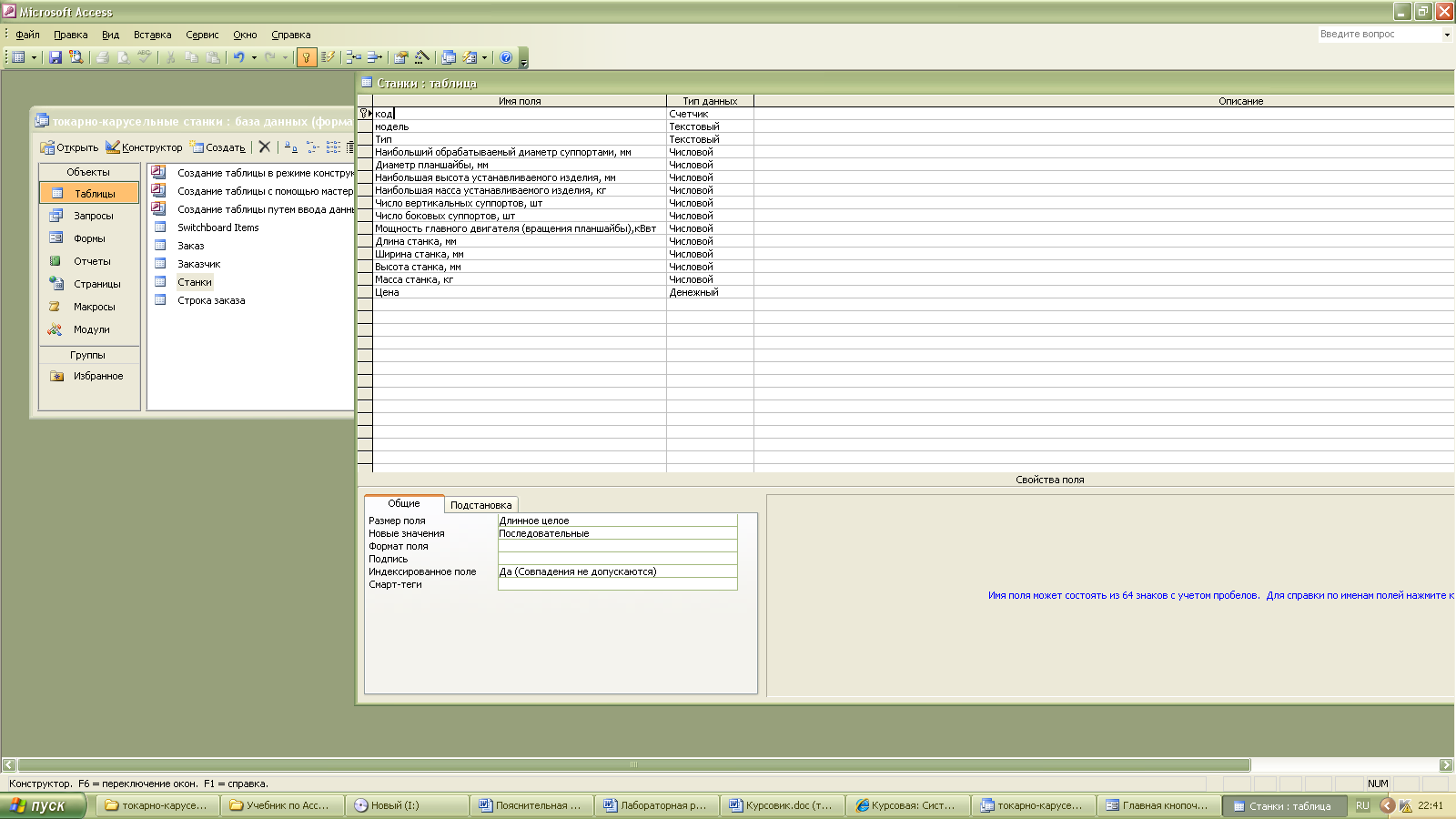
Рисунок 1 – структура таблицы Станки
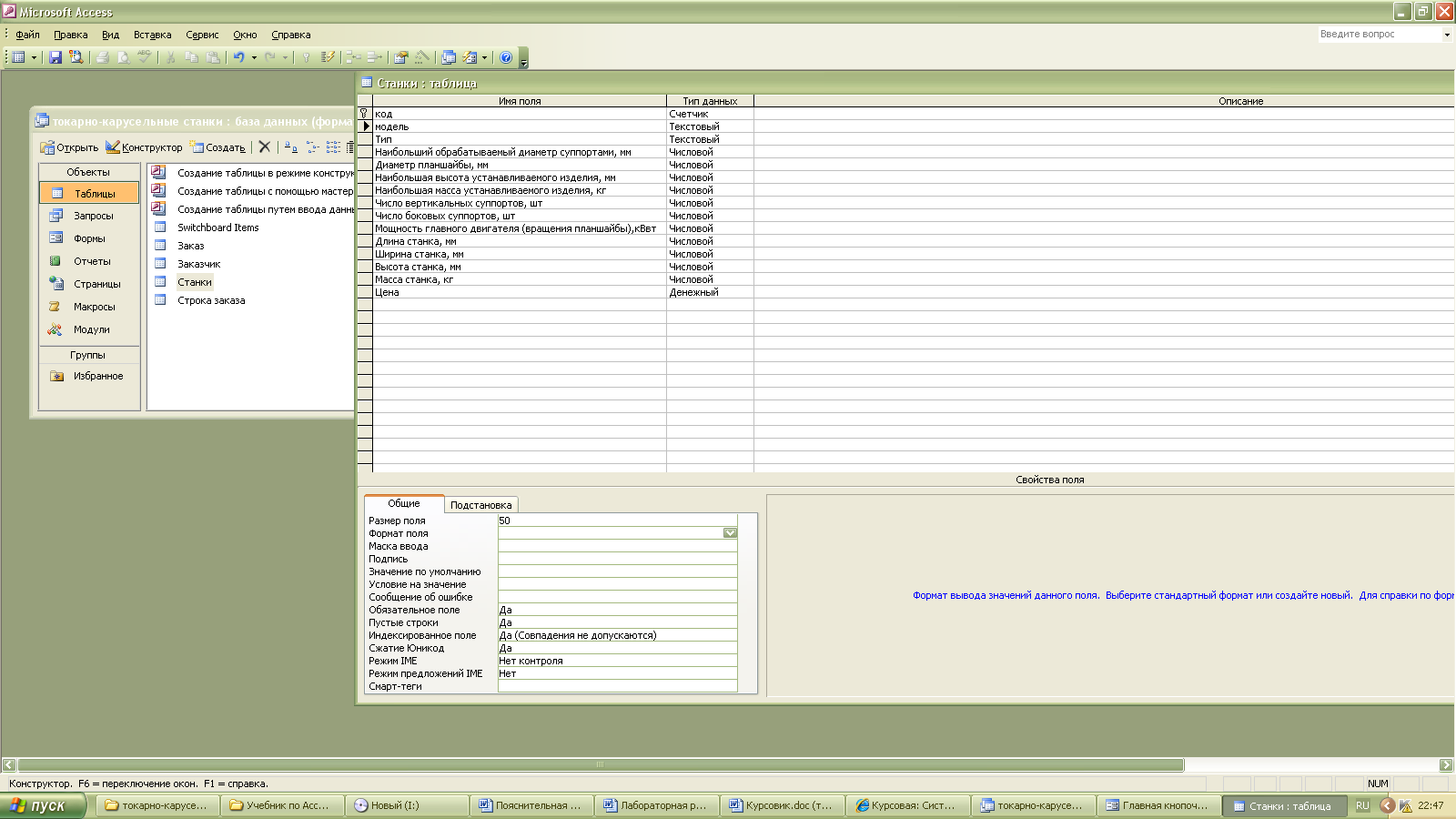
Рисунок 2 – Свойства поля Модель
В поле Тип может быть только два значения, так как токарно-карусельные станки могут быть либо одностоечные, либо двухстоечные. Для облегчения ввода данных для этого поля установлен тип элемента управления – поле со списком, источником строк указан список значений, а в списке значений приведены возможные значения. На рисунке 3 показано, как устанавливаются эти параметры.
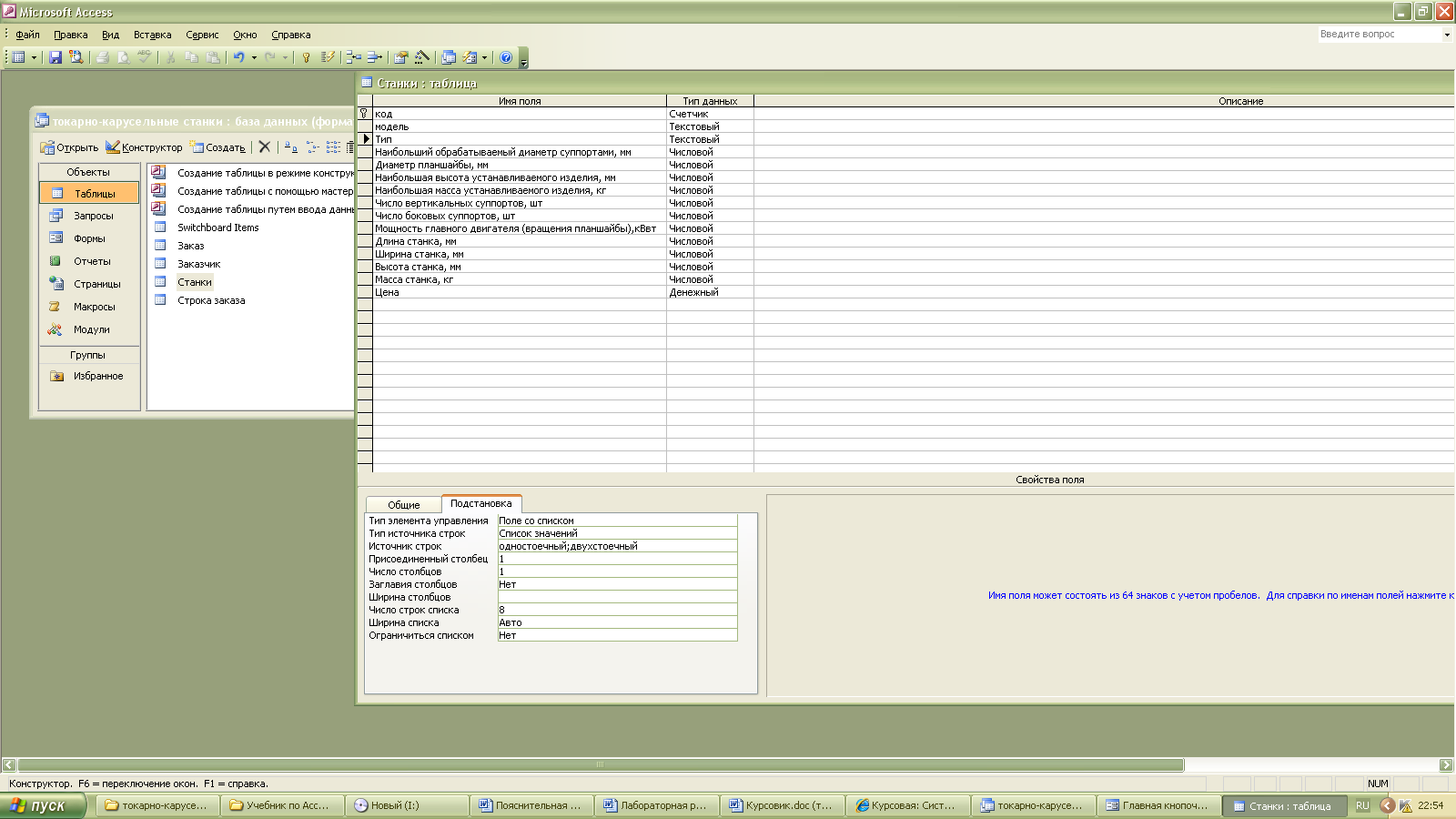
Рисунок 3 – Подстановка для поля Тип
Исходя из допущений предметной области, для числовых полей заданы ограничения на значения: значение должно быть больше нуля, для диаметра планшайбы задано условие – меньше либо равно 25000, число боковых и вертикальных суппортов – один или два. Для некоторых полей установлено значение по умолчанию. При нарушении этих условий на экране будет появляться сообщение «Некорректные данные». На рисунке 4 продемонстрировано задание ограничений на значение для поля Число вертикальных суппортов.
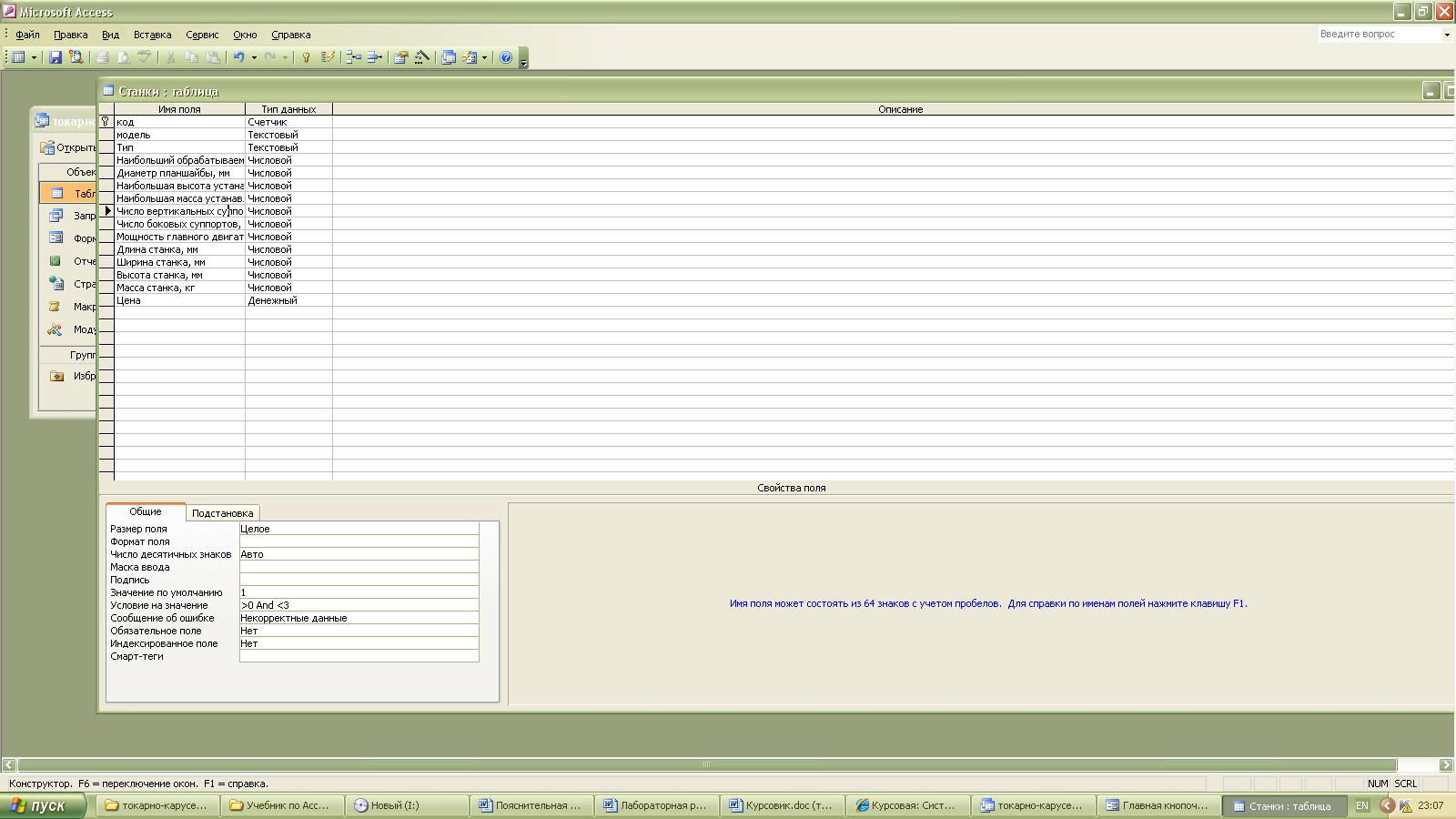
Рисунок 4 – Задание ограничений на значение
Аналогично создаются и другие таблицы базы данных. Их структура приведена на рисунках 5 – 7.
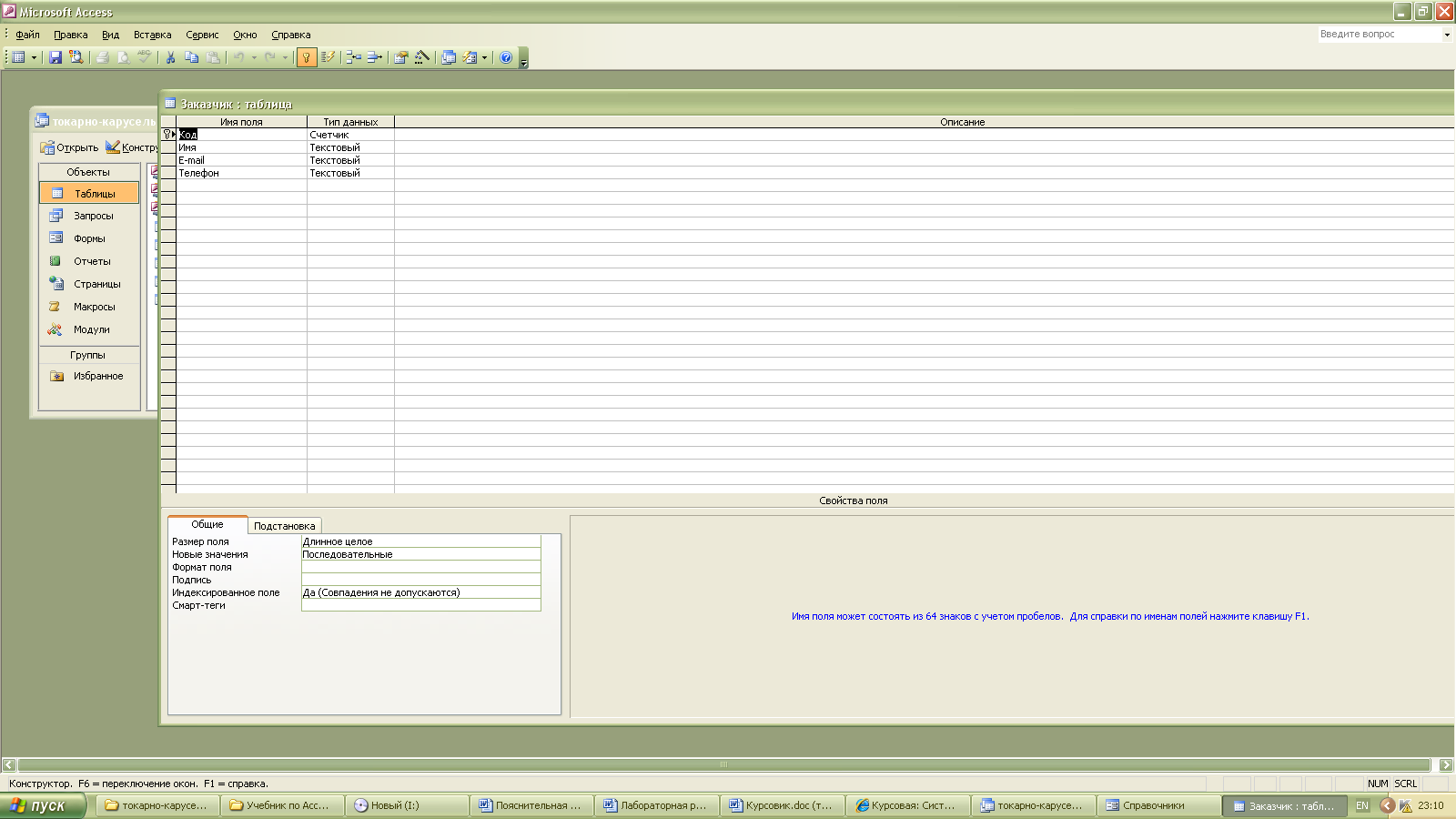
Рисунок 5 – Структура таблицы «Заказчик»
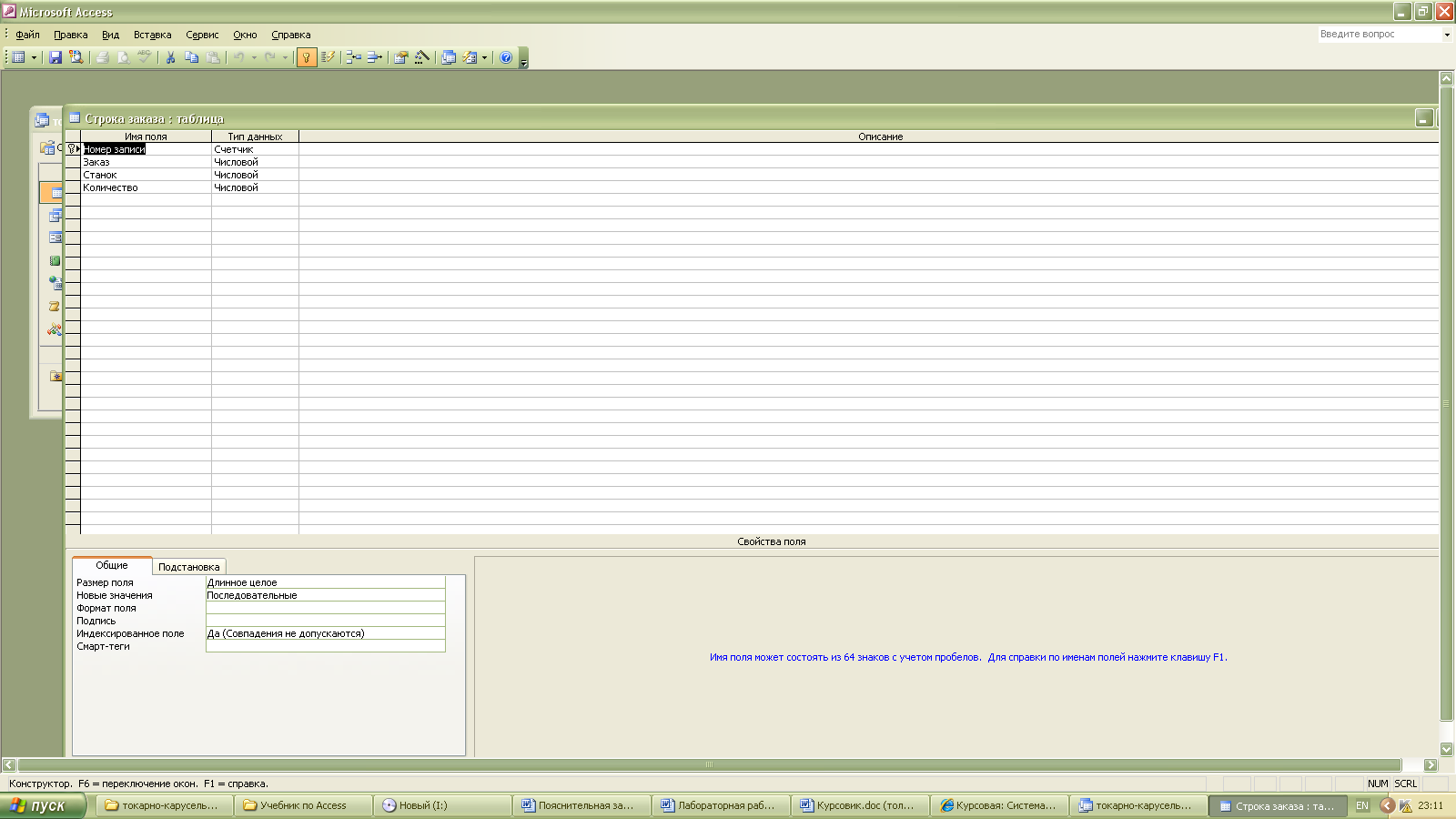
Рисунок 6 – Структура таблицы «Строка заказа»
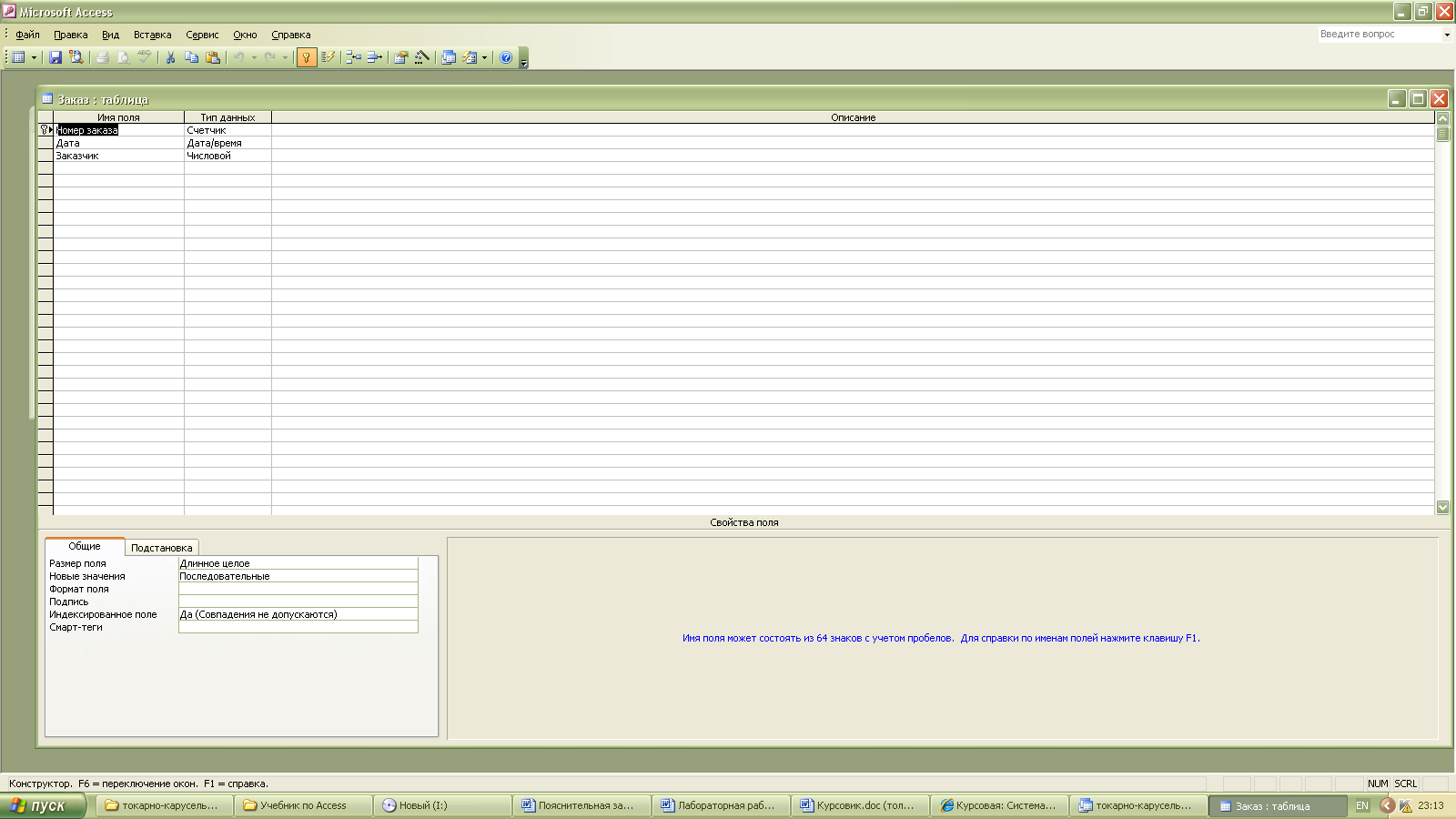
Рисунок 7 – Структура таблицы «Заказ»
